- Як прибрати водяний знак у фотошопі
- спосіб 1
- спосіб 2
- Обрізка - простий спосіб видалення ВОТЕРМАРК
- Як прибрати водяний знак онлайн
- Видалити водяний знак на Pixlr
Кожен хто, намагається захистити своє зображення за допомогою водяних знаків (Watermark) повинен знати, що такий захист не є гарантією вашого авторського права. Сьогодні я продемонструю, що прибрати водяний знак дуже просто. Звичайно ж я не закликаю красти фото в чужих сайтів, але ви повинні знати про це, щоб більш ефективно вберегти ваші зображення.
Видалення видаляти водяні знаки може знадобитися вам у випадках, якщо хтось неправомірно завдав на ваші зображення свій логотип . Якщо ви самі раніше завдали watermark, а оригінали фото у вас не збереглися. Крім того, таким же чином ви можете видалити час і дату з ваших фотознімків.
Як прибрати водяний знак у фотошопі
Розгляну два способи видалення водяних знаків за допомогою програми Adobe Photoshop. Ви порівняйте хід роботи і результати, і виберіть найбільш прийнятний для вас спосіб.
исходник:

спосіб 1
Цей спосіб годиться для будь-якої версії Adobe Photoshop.
етапи:
- Виділіть водяний знак за допомогою чарівної палички з допуском в настройках, рівним 1 або 2. Також ви можете зробити виділення за допомогою звичайного Лассо, захоплюючи трохи прикордонні з водяним знаком області.
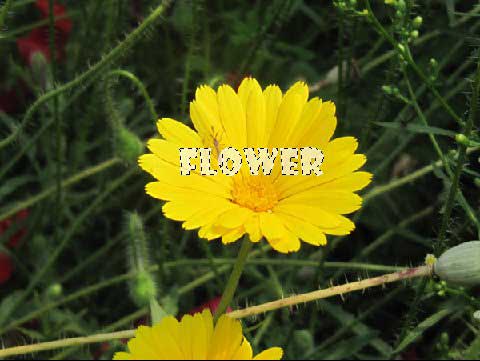
- Натисніть клавіші Ctrl + J. Для нового шару виставте режим змішування Лінійний Затемнювач. Водяний знак стане більш невидимим і більшою мірою зіллється з фоном.
- Дублюйте новий шар кілька разів і застосовуйте до кожного шару Лінійний Затемнювач до тих, пір поки не досягнете найменшою видимості водяного знака. Для зображення, наведеного в прикладі знадобилося 2 шари-дубліката водяного знака:

- Збільште масштаб зображення - Ctrl + + і візьміть інструмент Палець з діаметром 1-2 пікселя. За допомогою пальця розтушуйте видимі краю водяного знака.
Остаточний результат:
спосіб 2
Підійде для користувачів, що використовує версію фотошопа, починаючи з CS5 і вище. Цей спосіб заснований на заповненні виділеної частини з урахуванням вмісту. Даний спосіб легше попереднього, дає швидкі результати, але отримане зображення вимагає більшої кількості корекцій. При описі ходу роботи, я буду використовувати той же исходник, щоб показати відмінності в результаті.
Хід роботи:
- Виділіть водяний знак за допомогою інструменту «Чарівна паличка». В налаштуваннях інструменту встановіть «Додавання до виділеної області». Таким чином, виділення буде додаватися буква за буквою (якщо водяний знак текстовий).
- Розширте кордону виділення на 1 піксель. Цей крок необов'язковий, але часто при цьому зменшується межа, водяного знака після його видалення. Як підсумок. доводиться менше коригувати зображення. Зробити розширення слід так: Виділення -> Модифікація -> Розширити на 1 піксель.
- Натисніть клавішу DELETE, і у вас з'явиться вікно, де пропонується заповнити виділену область з урахуванням вмісту. нічого не змінюючи, схвалите цей варіант.

- Вийшло таке:

- Як ви бачите, є похибки. Щоб їх прибрати, візьміть інструмент «Штамп», захоплюйте найближчі області до дефектів і клонуйте їх.
результат:
Як ви бачите, що використання другого способу дає більше похибок, але при видаленні великої кількості водяних знаків підходить ідеально, а також коли вам не потрібна висока якість. Наприклад, при викладанні фото в інтернет.
Обрізка - простий спосіб видалення ВОТЕРМАРК
Не можна не згадати про такий простий спосіб видалення watermark, як звичайне кадрування (образка фото). Це можна зробити, якщо водяний знак знаходиться скраю зображення, наприклад, в нижньому правому куті, і не зачіпає значущих частин фото. Виконується це дію в будь-якому фоторедакторі, будь то фотошоп, Gimp, Paintnet або будь-який сервіс онлайн і навіть в мобільному редакторі фото.
Як прибрати водяний знак онлайн
сервіс Webinpaint
Прибирати водяні знаки онлайн, також як і інші небажані об'єкти на фото (наприклад, предмети або сторонніх людей) можна на сервісі https://www.webinpaint.com/ Сервіс є платним, тобто прибрати водяний знак ви можете на ньому безкоштовно, а завантажити готовий результат можна буде, лише оформивши підписку, але якщо вам не потрібно фото високої якості, то можна зробити скріншот результату.
Сервіс webinpaint не дає відмінних результатів, тому якщо вам важлива якість, то краще прибрати водяний знак за допомогою фотошоп.
Хід роботи:
- Зареєструйтеся та прихильника чи критика наразі webinpaint. Завантажте фото з водяним знаком.
- Відкриється редактор. За допомогою червоної кисті зафарбуйте небажаний об'єкт. Вам доступні 3 розміри кисті - 15. 25 і 45. Виберіть розмір відповідно до розміру елементів водяного знака.
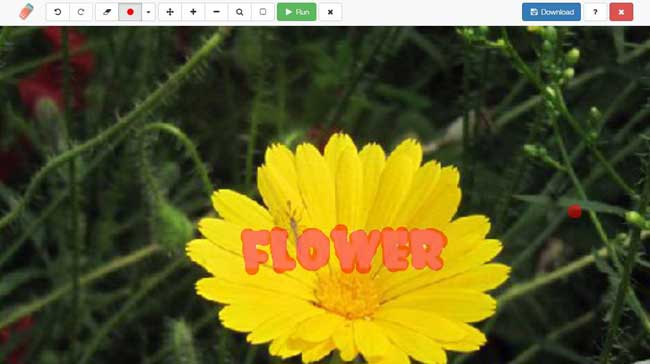
- Натисніть кнопку «Run» для запуску процесу видалення watermark. Результат ви можете отскрініть або завантажити (платно).

Видалити водяний знак на Pixlr
«Онлайн фотошоп» - так ще називають цей Вебсервіс по обробці фото. інтерфейс і правда нагадує Adobe Photoshop в загальних рисах. Щоб прибрати водяний знак на Pixlr нам потрібно буде попрацювати інструментом «Штамп». Захоплення «здорової» області здійснюється за допомогою кліка мишки з одночасним утриманням клавіші CTRL. Далі слід відпустити CTRL і наступний клік мишкою на область, куди ви пересаджує «здоровий» ділянку, тобто на область водяного знака. Процедура проводиться багаторазово, поки водяний знак не буде повністю знищений. Точно також прибирають водяний знак у редакторі Gimp.

